Со времен версии Windows 95 в системе Windows можно добавлять ярлыки на рабочий стол. В ту пору, когда разработчики еще не создали настраиваемую панель задач Windows Taskbar, было удобно иметь быстрый доступ к программам, которые вы использовали регулярно, без необходимости листать меню запуска Start. А когда в Windows 7 была реализована обновленная панель Taskbar, у нас появился другой вариант значков на рабочем столе для программ. Долгое время я предпочитал использовать Taskbar и поддерживать рабочий стол в чистоте; я убирал все, кроме четырех-пяти ярлыков.
Сегодня, имея в своем распоряжении Windows 10 с полностью настраиваемым под пользовательские требования меню Start, мы располагаем большим количеством места для ярлыков предпочтительных приложений. Однако многие не знают о том, что сейчас можно поместить ссылку на само приложение из магазина Windows Store на рабочий стол, а не только в обычные места вроде меню Start и панели Taskbar.
Процесс очень прост:
- Определите местоположение приложения, ярлык которого хотите поместить на рабочий стол, найдя его в списке всех приложений All Apps List или в области Start Menu.
- Нажатием левой кнопки мыши удерживайте значок приложения и перенесите его в любую область на рабочем столе, затем отпустите кнопку мыши.
Когда вы перемещаете ярлык приложения на свой рабочий стол, вы должны видеть то, что показано экране 1.
Как создать значок кнопку иконку YouTube на рабочем столе Windows
.jpg) |
| Экран 1. Перемещение ярлыка приложения на рабочий стол |
Отпустив кнопку мыши, вы увидите значок, который показан на экране 2.
.jpg) |
| Экран 2. Перемещенный значок приложения |
Затем ярлык можно перемещать по рабочему столу компьютера, как и любой другой ярлык, туда, где вы хотите его видеть.
К сожалению, подобные ярлыки — это не анимированные плитки Live Tiles, поэтому их обновлений, наподобие тех, которые вы могли видеть в Start Menu, не ожидается. Зато, может быть, когда-нибудь мы получим возможность иметь активные Live Tiles прямо на рабочем столе.
Источник: www.osp.ru
Как разместить ярлык на рабочем столе в любом месте
Здравствуйте дорогие пользователи сайта pcompstart. В этой статье, хочу поделиться с вами своим недавно нажитым опытом, о том, как разместить ярлык в любом месте рабочего стола. Началось всё с того, что я скачал прикольные обои для Windows. Они были сделаны под стиль дерева деревянная стена с полками. Пару таких вы сможете скачать в конце статьи либо, вбив в строку поиска браузера запрос «обои для рабочего стола деревянная стена с полками», вы тоже сможете найти много изображений такого типа.
Как создать ярлык на рабочем столе в Windows 10

Так вот когда я захотел разместить все значки на рабочем столе ровно по полочкам то не смог. Всё дело в том, что в Windows, по умолчанию включена настройка «Выровнять значки по сетке», и он ровняет их по такой невидимой структуре похожей на сетку. Как отключить данную настройку читайте далее.
Для этого на рабочем столе в любом месте (только не на панели задач) нужно кликнуть правой кнопкой мышки и в появившемся контекстном меню выбрать вкладку «Вид».
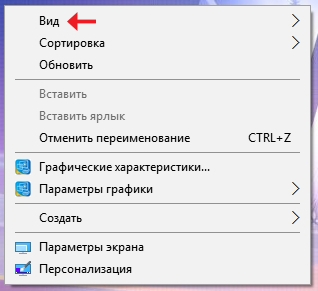
После этого откроется ещё подраздел, где надо будет найти строку «Выровнять значки по сетке», и снять галочку напротив неё.
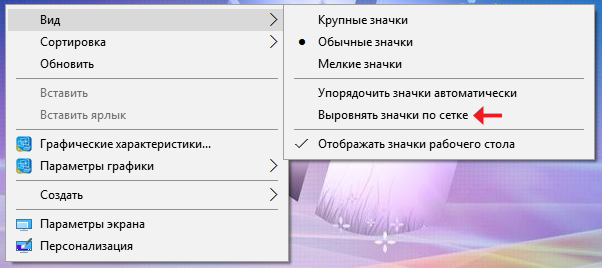
Вот и всё, теперь вы сможете с лёгкостью размещать ярлыки, в том месте, где вам захочется.
Источник: pcompstart.com
Размещение значков и ярлыков на рабочем столе
Размещение значков и ярлыков на рабочем столе. Когда-то, если вы хотели быстро получить доступ к программе (например, приложению), вы ставили для нее ярлык на рабочем столе. На сегодняшний день, все не так просто. У вас много вариантов — и это хорошо.
Размещение значков и ярлыков на рабочем столе
Для быстрого доступа к программе/приложению в Windows 10 вы можете выполнить любое из следующих действий:
- Прикрепить плитку с правой стороны меню «Пуск». Это почти всегда довольно просто. Вы находите программу (обычно заходя в меню «Пуск» ➪ «Все приложения», но также, возможно, через File Explorer, или, возможно, на рабочем столе уже есть ярлык, который был добавлен там при установке приложения). Щелкните правой кнопкой мыши программу, и выберите «Закрепить на начальном экране».
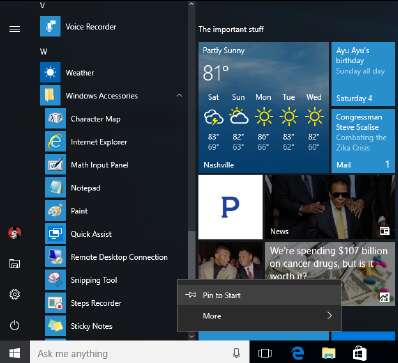
- Поместить ссылку на программу на панели задач. Используя ту же технику, что и «прикрепить к меню пуск», вместо этого выберите «Больше», затем «Прикрепить на панели задач». Это помещает ссылку на программу на панели задач, где она обычно доступна (хотя, в некоторых ситуациях — например, в режиме планшета — это может быть не так).
- Используйте для поиска программы Cortana. Это самый неудобный способ, поскольку он не так точен, как размещение плитки в правой части меню «Пуск», ссылки на панели задач или ярлыка на рабочем столе.
Если вы рассматривали добавление программы на плитки меню «Пуск» и размещение ее на панели задач, и оба подхода вас не устраивают, нетрудно разместить ярлык к программе на рабочем столе. Вы можете поместить на рабочий стол множество вещей, которые вы просто не сможете включить в меню «Пуск» или на панель задач.
Создание ярлыков
Ранее, уже рассказывалось, как разместить ярлык на веб-сайт на рабочем столе. Теперь пришло время для продвинутого курса.
Вы можете создать ярлыки, которые указывают на следующие элементы:
- Старые программы для Windows (например, приложения) любого типа
- Веб-адреса, например www.datbaze.ru
- Документы, электронные таблицы, базы данных, презентации PowerPoint, изображения, файлы PDF и все, что можно запустить, дважды щелкнув его
- Папки (в том числе странные папки внутри цифровых камер, папка «Шрифты» и другие, о которых вы можете не подумать)
- Дисководы (например, жёсткие диски, CD-дисководы и USB дисководы)
- Другие компьютеры в вашей сети, а также диски и папки на этих компьютерах, если они являются общими
- Принтеры (включая принтеры, подключённые к другим компьютерам в сети), сканеры, камеры, и другое оборудование
- Сетевые подключения, сетевые карты, и тому подобное.
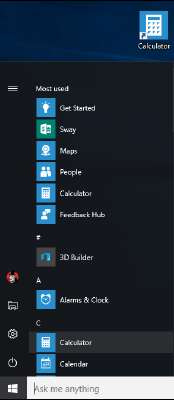
Вот краткий обзор множества различных способов размещения ярлыков на рабочем столе:
- Чтобы закрепить приложение Universal Windows на рабочем столе, найдите приложение в списке «Пуск» ➪ «Все приложения», щелкните ссылку и перетащите его на рабочий стол. Это создает ярлык для приложения Universal, как показано в приложении Calculator на рисунке ниже.
- Чтобы создать ярлык для документа (например, файл Word, который вы открываете снова и снова):
- Используйте проводник, чтобы перейти к документу.
- Щелкните правой кнопкой мыши документ и перетащить его на рабочий стол.
- Отпустите кнопку мыши и выберите «Создать ярлык здесь».
- Чтобы создать ярлык на рабочем столе для папки, диска или другого компьютера в вашей сети (в домашней группе):
- Используйте проводник, чтобы перейти к папке или диску.
- Щелкните правой кнопкой мыши папку или диск и перетащите его на рабочий стол.
- Отпустите кнопку мыши и выберите «Создать ярлык здесь».
На рисунке есть ярлыки для калькулятора, документа на OneDrive, папка «Музыка», диск «C» и программы. Все они настроены и готовы к щелчку.
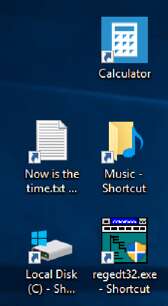
- Чтобы создать ярлык для сетевого подключения:
- Щелкните правой кнопкой мыши значок «Пуск» (или нажмите клавишу Windows+X) и выберите «Сетевые подключения».
- Щелкните правой кнопкой мыши подключение и перетащите его на рабочий стол.
- Отпустите кнопку мыши и выберите «Создать ярлык здесь».
Это даст вам быстрое представление о том, работает ли соединение, как долго оно работает и сколько данных идет в каждом направлении.
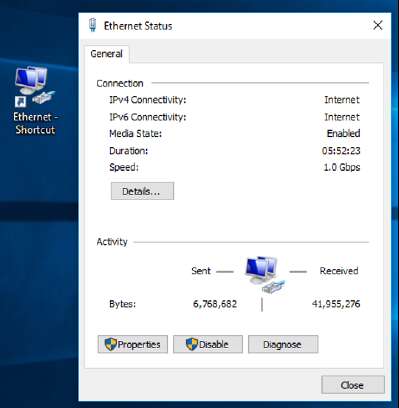
- Чтобы создать ярлык на принтер или другое подключенное устройство (например, мышь или клавиатура):
- Щелкните правой кнопкой мыши значок «Пуск» или нажмите Win+X и выберите «Панель управления».
- Нажмите «Оборудование и звук», затем «Устройства и принтеры».
- Щелкните правой кнопкой мыши принтер или другое устройство, и перетащите его на рабочий стол.
- Отпустите кнопку мыши и выберите «Создать ярлык здесь».
Такое размещение ярлыков позволяет легко увидеть, например, очередь принтера или ваши текущие настройки принтера.
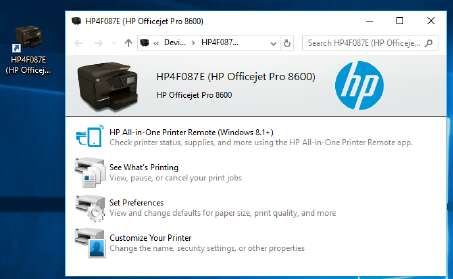
Related posts:
- Windows 8.Как отобразить значок «Компьютер» на рабочем столе.
- Создание ярлыков и спящий режим в Windows 10
- Организация иконок на рабочем столе Windows 10
- Использование Internet Explorer на рабочем столе
Источник: datbaze.ru